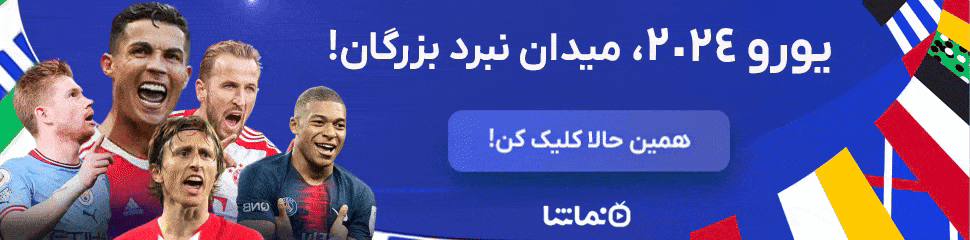طراحی سایت و ساخت اپلیکیشن
آخرین مقالات در رابطه با طراحی سایت و ساخت اپلیکیشن با برترین و مدرن ترین تکنولوژی روزطراحی سایت و ساخت اپلیکیشن
آخرین مقالات در رابطه با طراحی سایت و ساخت اپلیکیشن با برترین و مدرن ترین تکنولوژی روزطراحی اپلیکیشن - توسعه اندروید برای مبتدیان در ۵ مرحله
به نظر می رسد یادگیری توسعه برنامه اندروید کاری دلهره آور به نظر برسد، اما می تواند دنیایی از امکانات را برای شما باز کند. شاید ابزاری ایجاد کنید که بتوانید خودتان از آن برای بهبود گردش کار خود استفاده کنید. یا شاید فقط مهارت جدیدی کسب کنید که یک کار عالی برای شما ایجاد کند!
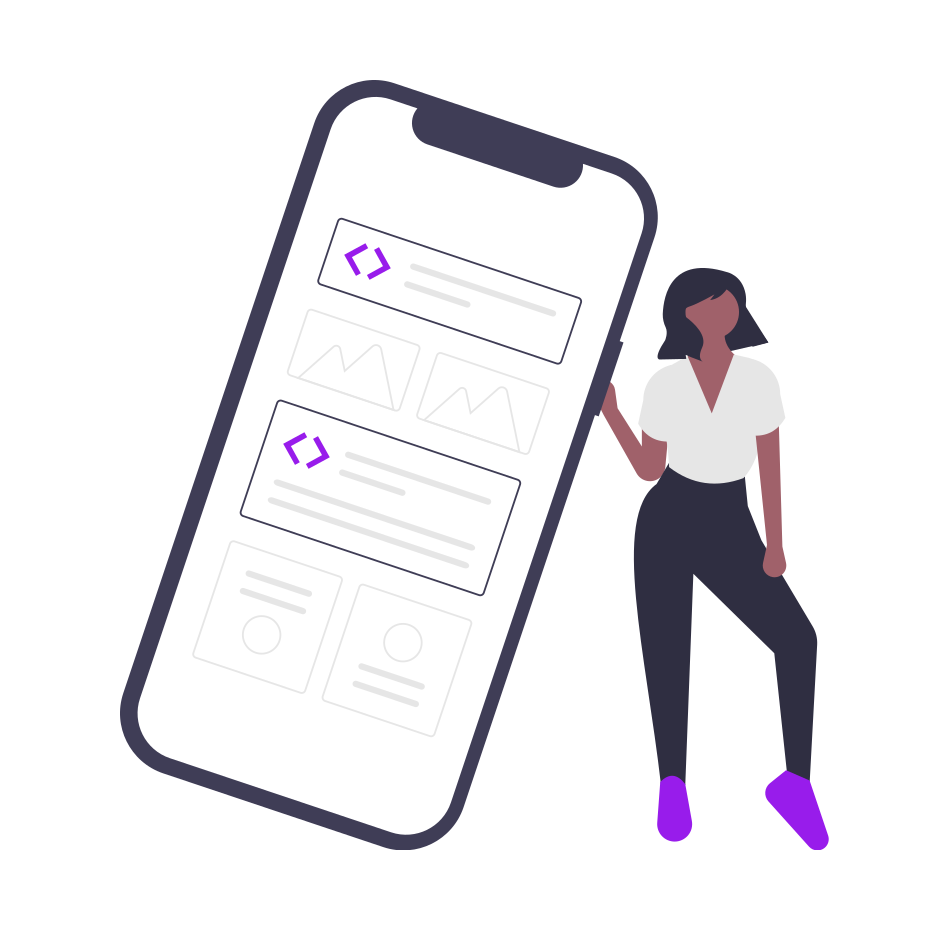
به هر حال، یادگیری توسعه برنامه اندروید ممکن است به همان اندازه که فکر می کنید سخت نباشد، به شرط آنکه بفهمید تمام قسمت های مختلف متحرک برای چه کاری هستند و یک نقشه راه برای راهنمایی شما در اختیار داشته باشید. این پست همان نقشه راه است!
مرحله 1: بارگیری ابزارهای مورد نیاز برای توسعه برنامه اندروید
ابتدا باید محیط توسعه خود را ایجاد کنید تا دسک تاپ شما آماده پشتیبانی اهداف توسعه اندروید باشد. برای آن، شما به اندروید استودیو و اندروید SDK نیاز دارید. خوشبختانه، این دو در یک بارگیری بسته بندی می شوند که می توانید در وب سایت اندروید استودیو پیدا کنید.
اندروید استودیو یک IDE است. این مخفف "محیط توسعه یکپارچه" است که در اصل یک رابط است که می توانید کد خود را وارد کنید (در درجه اول جاوا یا کاتلین) و به تمام ابزارهای مختلف لازم برای توسعه دسترسی پیدا کنید. اندروید استودیو به شما امکان می دهد از اندروید SDK به کتابخانه ها و API ها دسترسی پیدا کنید و در نتیجه به توابع بومی سیستم عامل دسترسی پیدا کنید. همچنین می توانید برنامه خود را با استفاده از Gradle درون APK بسازید، آن را از طریق «دستگاه مجازی» (شبیه ساز) آزمایش کرده و کد خود را هنگام اجرا اشکال زدایی کنید.
با تمام آنچه گفته شد، به خاطر داشته باشید که گزینه های دیگری نیز برای توسعه برنامه اندروید شما وجود دارد. به عنوان مثال، Unity ابزاری بسیار قدرتمند برای توسعه بازی های چند پلتفرمی است که از اندروید نیز پشتیبانی می کند. به همین ترتیب، ویژوال استودیو با Xamarin ترکیبی عالی برای ایجاد برنامه های چند پلتفرمی در سی شارپ است.
اندروید استودیو بهترین مکان برای شروع بیشتر افراد است، خصوصاً که همه این ابزارها و منابع اضافی را در یک مکان واحد فراهم می کند.
خوشبختانه، تنظیم بسیار ساده است و فقط باید دستورالعمل های روی صفحه را دنبال کنید.
مرحله 2: شروع یک پروژه جدید
هنگامی که اندروید استودیو را روی دستگاه خود دارید، مرحله بعدی شروع یک پروژه جدید است. این یک روند ساده است، اما شما باید چند تصمیم بگیرید که بر پیشرفت برنامه اندروید شما تأثیر می گذارد.

به File> New> New Project بروید. اکنون از شما خواسته می شود "الگوی پروژه" را انتخاب کنید. این کد و عناصر رابط کاربر را تعریف می کند که هنگام بارگیری در برنامه جدید شما قرار می گیرد.
کلمه "فعالیت" به "صفحه" در برنامه شما اشاره دارد. بنابراین، یک پروژه با "بدون فعالیت" جدا از ساختار فایل اصلی، کاملاً خالی خواهد بود. از طرف دیگر، "فعالیت اصلی" یک صفحه شروع برای برنامه شما ایجاد می کند و یک دکمه در پایین و یک منوی همبرگر در بالا اضافه می کند. این عناصر رایج در بسیاری از برنامه های اندروید است، بنابراین می تواند در زمان شما صرفه جویی کند.
با این اوصاف، هنگامی که برای اولین بار از پس توسعه بر می آیید، می تواند باعث پیچیده شدن مسائل شود. به همین دلیل، ما می خواهیم "فعالیت خالی" را انتخاب کنیم. این یک فعالیت و برخی از پرونده ها برای ما ایجاد می کند، اما کد اضافی زیادی اضافه نمی کند.

برای برنامه جدید خود یک نام و "نام بسته" را انتخاب کنید. این نام همان چیزی است که مخاطبان شما هنگام نصب برنامه بر روی دستگاه خود مشاهده خواهند کرد. نام بسته یک مرجع داخلی است که توسط اندروید برای تمایز از برنامه های دیگر استفاده می شود. این باید با استفاده از دامنه سطح بالا (به عنوان مثال.com)، نام دامنه و نام برنامه شما تشکیل شود.
اگر دامنه یا شرکتی ندارید، فقط از "com" و به دنبال آن چیزی که مورد علاقه شما است استفاده کنید!
همچنین باید تصمیم بگیرید که کجا می خواهید پرونده ها ذخیره شود و به چه زبانی کد می خواهید: جاوا یا کاتلین.
جاوا و کاتلین برای توسعه برنامه اندروید
یکی از بزرگترین تصمیماتی که شما به عنوان یک توسعه دهنده اندروید باید بگیرید این است که آیا می خواهید کاتلین را یاد بگیرید یا جاوا. هر دو زبان رسماً توسط گوگل و اندروید استودیو پشتیبانی می شوند، اما تفاوتهای مشخصی با هم دارند.
جاوا مدت زمان بیشتری است که توسط گوگل پشتیبانی می شود و همان چیزی است که سالهاست توسعه دهندگان از آن برای ساخت برنامه های اندرویدی استفاده می کنند. جاوا همچنین یکی از پر تقاضا ترین زبان های برنامه نویسی در جهان است که باعث می شود گزینه ای عالی برای کسانی باشد که می خواهند کار خود را در توسعه آغاز کنند. به عنوان قدیمی ترین زبان برنامه نویسی اندروید، پشتیبانی کمی از جاوا به نسبت کاتلین نیز وجود دارد، هرچند که زیاد نیست.
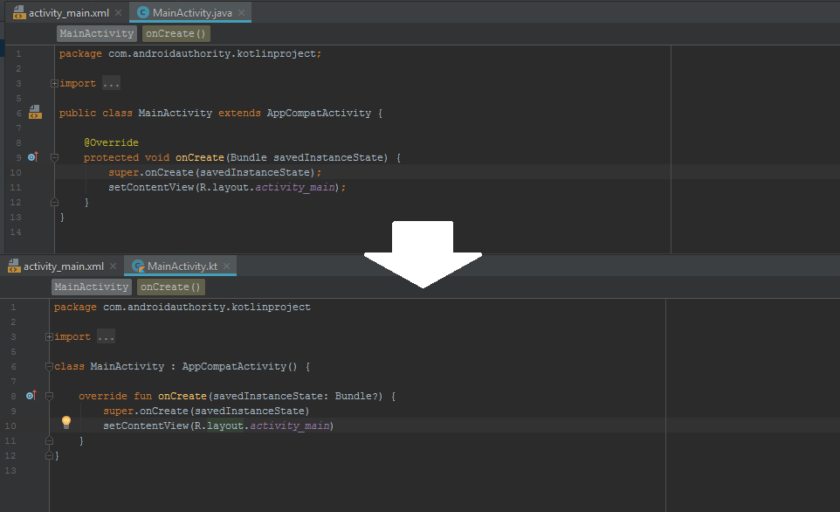
از طرف دیگر، کاتلین به گزینه مطلوب گوگل برای توسعه اندروید تبدیل شده است. این هنگام شروع یک برنامه جدید به طور پیش فرض است و احتمالاً در آینده رواج بیشتری خواهد داشت. اگر مبتدی کاملاً کامل باشید، به راحتی می توانید با کاتلین کنار بیایید.
به همین دلایل، کاتلین احتمالاً زبان انتخابی برای توسعه دهندگان اندروید است که برای سرگرمی یاد می گیرند، یا آرزوی توسعه برای سیستم عامل های دیگر را ندارند. با این حال، اگر شما علاقه مند به تبدیل شدن به یک توسعه دهنده حرفه ای هستید، جاوا معنی بیشتری پیدا می کند.
حداقل SDK
در آخر، شما همچنین باید حداقل SDK خود را در نظر بگیرید. این پایین ترین نسخه اندروید است که می خواهید برنامه شما از آن پشتیبانی کند.
هرچه این عدد را کمتر کنید، مخاطب بالقوه شما گسترده تر خواهد شد. به خاطر داشته باشید که میزان پذیرش نسبتاً پایین برای جدیدترین نسخه های اندروید وجود دارد، بنابراین پایبند بودن به آخرین به روزرسانی مانع از این می شود که بسیاری از کاربران از اپلیکیشن شما استفاده کنند.
با این حال، فقط در صورتی که نسخه جدیدتری را هدف قرار دهید، می توانید به جدیدترین ویژگی های اندروید دسترسی پیدا کنید. اگر صدای پشتیبانی از حباب های گپ را دوست دارید، پس می خواهید به جدیدترین نسخه خود پایبند باشید.
مرحله 3: با پرونده ها آشنا شوید
به یاد دارم اولین باری که توسعه برنامه اندروید را امتحان کردم. من اندروید استودیو را بارگذاری کردم و بلافاصله از آنچه دیدم گیج شدم. فقط تعداد زیادی فایل مختلف، چندین نوع کد، پوشه و موارد دیگر وجود دارد! این دنیای دور از یک پرونده خالی بود که من عادت داشتم در پایتون با آن کار کنم.
این می تواند بسیار دلهره آور باشد، اما در اینجا آنچه شما باید بدانید وجود دارد.
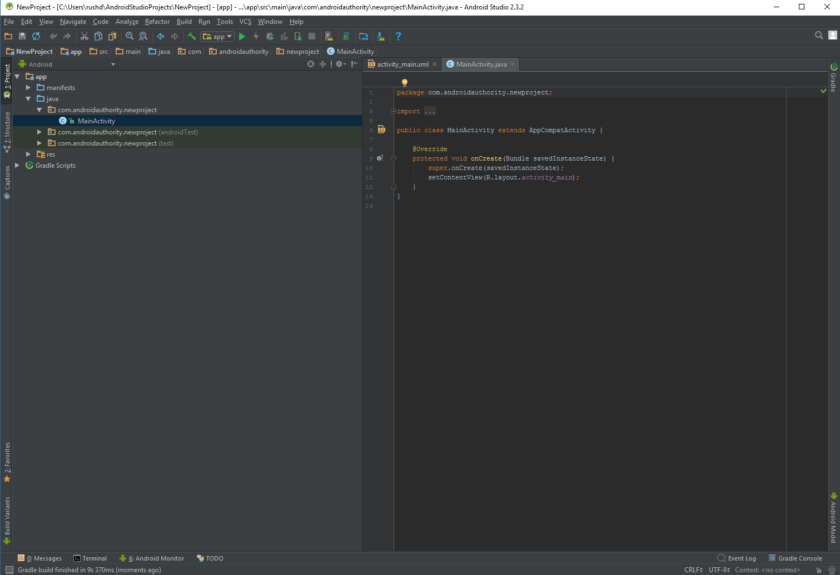
فایلی که باز است MainActivity.java یا MainActivity.kt است. این پرونده اصلی منطقی برای فعالیتی است که قرار است نحوه رفتار برنامه شما را مشخص کند. به سمت چپ نگاه کنید، خواهید دید که این پرونده در: MyApplication> app> src> main> Java> com> companyname> myapplication یافت می شود.
پوشه های مورد استفاده برای توسعه برنامه اندروید مهم هستند، زیرا به اندروید استودیو و Gradle کمک می کنند تا همه چیز را پیدا کنند و به درستی آن را بسازند. کافی است بگویم، شما فقط نمی توانید این موارد را به دلخواه تغییر دهید!
متوجه خواهید شد که از قبل تعدادی کد در صفحه اصلی وجود دارد. این همان چیزی است که ما آن را "کد دیگ بخار" می نامیم، به این معنی که این کدی است که تقریباً در پروژه های مختلف برنامه یکسان است و برای کارکرد توابع اساسی مورد نیاز است. کد Boilerplate همان چیزی است که خواهید دید بارها و بارها آن را تایپ می کنید! یکی از مزایای کاتلین این است که به دیگ بخار کمتری احتیاج دارد، به این معنی که اگر همان چیزی باشد که انتخاب می کنید، کد کمتری روی صفحه خواهید داشت.
معرفی فایل های طرح بندی
نقش این کد این است که به اندروید بگویید فایل طرح مربوطه کجاست. یک فایل طرح با فایل کاتلین و یا جاوا کمی متفاوت است. این نحوه فعالیت را مشخص می کند و به شما امکان می دهد مواردی مانند دکمه ها، متن و پنجره های مرورگر را اضافه کنید.
این فایل را در: MyApplication> app> src> res> layout پیدا خواهید کرد.
به آن فعالیت_main.xml گفته می شود. توجه داشته باشید که فایلهای ذخیره شده در پوشه منابع نمی توانند از حروف بزرگ استفاده کنند. آنها باید از نماد زیرین برای تشخیص کلمات مختلف استفاده کنند. روی این فایل دوبار کلیک کنید و در پنجره اصلی که کد خود را ویرایش می کنید باز می شود. توجه داشته باشید که می توانید با استفاده از برگه های بالای صفحه، بین پرونده های باز جابجا شوید.
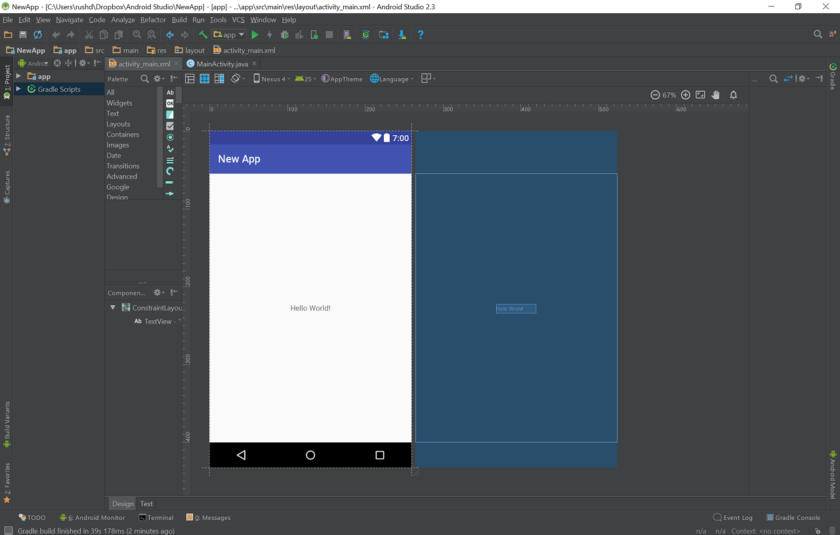
شما می توانید این فایل را از طریق نمای "کد"، نمای "طراحی" یا نمای تقسیم شده که این پنجره ها را در کنار هم نشان می دهد، مشاهده کنید. دکمه هایی برای تغییر حالت در بالا سمت راست وجود دارد.
در نمای طراحی، می توانید ابزارک های مختلف را روی صفحه بکشید و رها کنید. نمای کد تعداد زیادی اسکریپت XML را به شما نشان می دهد. وقتی ویجت های جدید را از طریق نمای Design اضافه می کنید، این اسکریپت به روز می شود. به همین ترتیب، می توانید خصوصیات ابزارک ها (که "نمایش" نامیده می شوند) را در اینجا تغییر دهید و مشاهده کنید که از طریق نمای کد در زمان واقعی منعکس می شوند.
در اکثر قریب به اتفاق برنامه ها، هر بار که فعالیت جدیدی می خواهید، باید یک پرونده جدید جاوا و یا کاتلین و یک فایل XML مربوطه ایجاد کنید. و برای کسانی که تعجب می کردند: بله، این بدان معنی است که شما باید یا کاتلین یا جاوا و XML را یاد بگیرید. این کمی سردرد است اما در واقع در طولانی مدت روند کار را ساده می کند.
سایر پرونده ها و پوشه ها
در اینجا تعداد زیادی پرونده و پوشه وجود دارد، بنابراین همه آنها چه کاری انجام می دهند؟
در حقیقت، شما نیازی به دانستن آنچه در اینجا وجود دارد ندارید. اما برخی از مواردی است که دانستن درباره آنها مفید است:
اندروید Manifest: این یک فایل XML در پوشه res است که ویژگی های مهم برنامه شما را تعریف می کند. این شامل جهت گیری برنامه، فعالیت هایی است که می خواهید در آن گنجانده شود، نسخه و غیره.
Drawable: این پوشه در res یافت می شود. اینجاست که مواردی مانند تصاویر را که می خواهید بعداً به آنها مراجعه کنید قرار می دهید.
مقادیر: این پوشه منبع مکانی مفید برای ذخیره مقادیری است که به طور جهانی در برنامه شما استفاده خواهد شد. به عنوان مثال، این می تواند شامل کدهای رنگی (تغییر شکل کل برنامه شما برای شما آسان باشد) یا رشته ها (کلمات) باشد. شما این مقادیر را در پرونده های XML منفرد، مانند colors.xml، تعریف خواهید کرد.
Gradle: Gradle ابزاری است که تمام پرونده های شما را می گیرد و آنها را برای آزمایش در یک APK قابل اجرا قرار می دهد. همچنین برای تولید پیش نمایش ها و غیره نیز مفید است. نیازی نیست که نگران پرونده های موجود در اینجا باشید، اما اگر می خواهید "وابستگی" را اضافه کنید، در اینجاست که این کار را انجام می دهید. وابستگی ها کتابخانه های خارجی هستند که به شما امکان می دهند از داخل کد خود به قابلیتهای بیشتری دسترسی پیدا کنید.
مرحله 4: برنامه خود را آزمایش کنید
اولین کاری که قرار است هنگام آشنایی با هر زبان برنامه نویسی جدیدی انجام دهید، ایجاد برنامه ای است که می گوید: "Hello World!". خوشبختانه، در این مورد بسیار آسان است، زیرا کدی که در اینجا موجود است همین کار را می کند! اگر به XML نگاه کنید، شامل یک برچسب کوچک است که فقط می گوید: Hello World!
اگر به کنترل های بالای صفحه نگاه کنید، می بینید که یک پیکان کوچک سبز رنگ وجود دارد. در سمت چپ این یک منوی کشویی قرار دارد که نام تلفنی در آن است. وقتی اندروید استودیو را نصب کردید، باید دارای یک تصویر سیستم اندروید به همراه مدیر دستگاه مجازی باشد. به عبارت دیگر، شما باید از قبل یک شبیه ساز اندروید تنظیم و آماده برای استفاده کنید! با کلیک بر روی این پیکان سبز، می توانید آن را راه اندازی کرده و برنامه خود را آزمایش کنید! توجه داشته باشید که با این کار می توانید از تلفن شبیه سازی شده به عنوان یک وسیله واقعی استفاده کنید.
با رفتن به Tools> AVD Manager می توانید تنظیمات دستگاه مجازی خود را تغییر دهید - مانند اندازه صفحه، نسخه اندروید، فضا و غیره. همچنین می توانید تصاویر جدید سیستم را از اینجا بارگیری کنید. اطمینان حاصل کنید که دستگاه مجازی شما حداقل SDK را که در ابتدا تنظیم کرده اید برآورده می کند یا از آن فراتر می رود.
متناوباً، می توانید یک دستگاه فیزیکی را به رایانه خود متصل کرده و از آن برای آزمایش برنامه جدید خود استفاده کنید. باید در تلفن همراه خود گزینه های Developer را روشن کرده و USB Debugging را فعال کنید.
مرحله 5: یک چیز درست کنید!
بهترین راه برای یادگیری توسعه برنامه اندروید با انجام است! این بدان معناست که شما باید یک ویروس در ویرایش کد پیش روی خود داشته باشید، تا ببینید آیا می توانید کاری انجام دهید که کار جدیدی انجام دهد.
تغییر پیامی که نمایش داده می شود به سادگی ورود به XML و تغییر خطی است که می گوید "Hello World!" به "Howdy World!".
اما اگر بخواهید نوعی عنصر تعاملی را به خلقت خود اضافه کنید، چه می کنید؟ در این صورت، ممکن است تصمیم بگیرید که اجازه دهید کاربر برای تغییر متن روی دکمه کلیک کند.
ابتدا باید این خط را درون برچسب TextView در activity_main.xml خود قرار دهید:
android:id="@+id/helloButton"
android:onClick="onHelloButtonClick"
این به برچسب متن "helloButton" می دهد و بیان می کند که روش "onHelloButtonClick" به این دیدگاه اشاره می کند. ما می خواهیم یک لحظه آن را به کد خود اضافه کنیم.
اکنون می توانید کد زیر را به MainActivity خود اضافه کنید. اگر می بینید که هر متنی هنگام تایپ آن قرمز به نظر می رسد، به این معنی است که شما باید آن کد را از اندروید SDK "وارد" کنید. روی متن قرمز کلیک کنید سپس Alt + Enter را فشار دهید و اندروید استودیو این کار را به صورت خودکار برای شما انجام می دهد. به طور خلاصه، این به اندروید می گوید که شما به کتابخانه ای که بخشی از اندروید SDK است مراجعه می کنید.
(مثال زیر به زبان جاوا نوشته شده است.)
public class MainActivity extends AppCompatActivity {
TextView helloButton;
@Override
protected void onCreate(Bundle savedInstanceState) {
super.onCreate(savedInstanceState);
setContentView(R.layout.activity_main);
helloButton = (TextView) findViewById(R.id.helloButton);
}
public void onHelloButtonClick (View v) {
helloButton.setText("Howdy World!");
}
}
در این مثال کد، ابتدا یک "شی" در کد به نام "helloButton" ایجاد می کنیم. در داخل روش "onCreate" (همه چیز درون براکت) ما به اندروید می گوییم که این شی دکمه پرونده چیدمان ما را نشان می دهد. کدی که در اینجا قرار می دهید اولین بار است که هنگام راه اندازی یک برنامه اجرا می شود.
در مرحله بعد، ما روشی را ایجاد می کنیم که وقتی شخصی روی دکمه کلیک می کند، اجرا می شود. پس از این اتفاق می توان متن را روی دکمه گفته شده تغییر داد. توجه کنید که یک بار دیگر، کاتلین برای رسیدن به همان چیز به خطوط بسیار کمتری نیاز دارد!
برنامه را اجرا کنید و اکنون باید ببینید که وقتی روی دکمه کلیک می کنید، متن تغییر می کند!
این یک برنامه بسیار ساده است، اما اصول نحوه کارکرد برنامه اندروید را نشان می دهد. به طور کلی، شما در حال ایجاد عناصر جدید روی صفحه در فایل طرح بندی و سپس نحوه رفتار آنها در پرونده جاوا یا کاتلین مرتبط هستید.
با پیشرفت بیشتر، باید دستکاری و ذخیره داده ها را شروع کنید. برای این کار، از متغیرهایی استفاده می کنید که حاوی اعداد و رشته ها (کلمات) هستند.
نکته اصلی این نیست که سعی کنید "تمام برنامه های توسعه دهنده اندروید" را بیاموزید بلکه هدف اصلی خود را برای اولین پروژه واقع بینانه تنظیم کنید. شما همچنان که ویژگی های جدیدی اضافه می کنید و می خواهید کارهای جدیدی انجام دهید یادگیری را ادامه خواهید داد، و داشتن هدف یادگیری شما را سرگرم کننده و با ساختار نگه می دارد. قبل از اینکه بدانید، یک حرفه ای خواهید بود! در این راستا خواندن مطلبی در مورد چگونگی کاهش هزینه توسعه اپلیکیشن اندروید را نیز مطالعه فرمایید!